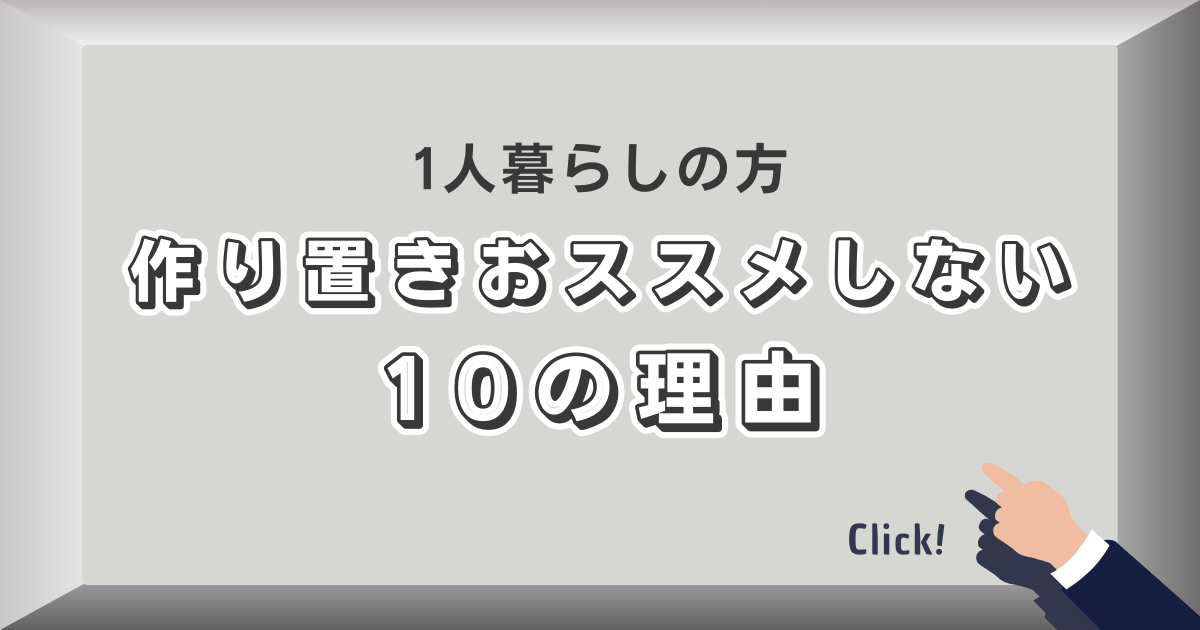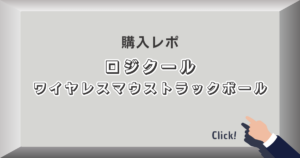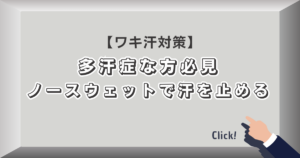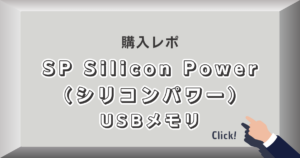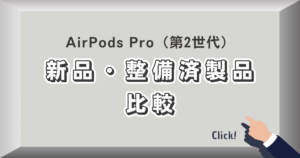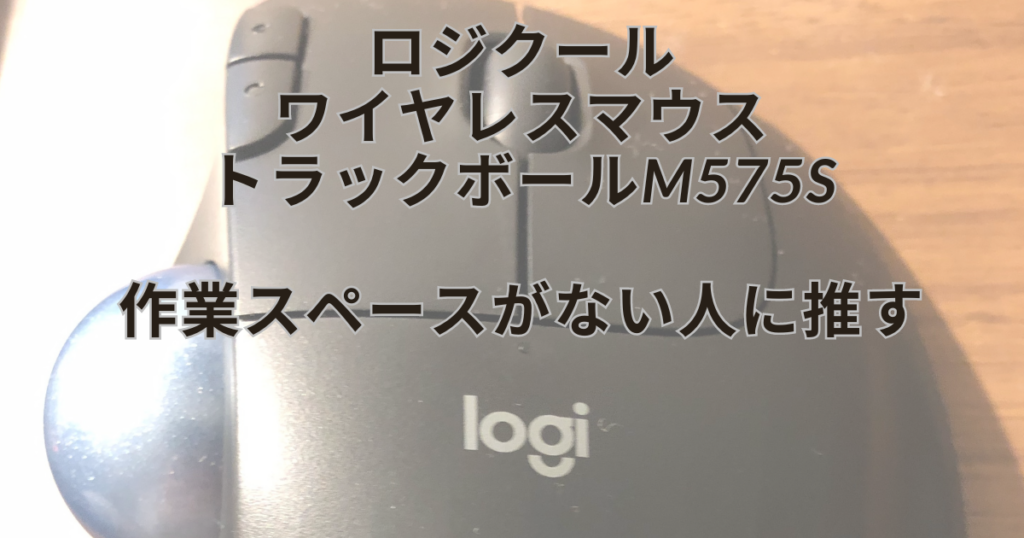
 崖女バビ子
崖女バビ子トラックボールマウスって実際どうなの?
初めまして!万年崖っぷち女、崖女バビ子です。
『マウスって何がいいか分からない』『付属されているものを使っている』そういう方がほとんどだと思います。
パソコン初心者こそトラックボールマウスを強くおススメします。
慣れない内は買わなきゃよかったと思うかもしれません。
毎日使えばおのずと慣れていきます。大丈夫です。
今までのマウスには戻れなくなる程、便利さを実感できるのがトラックボールマウスです。
今のマウスって凄い進化しているんです。マウスの置く場所さえあれば大丈夫です!
マウスパットいらない。マウスの動作音気にならない。
使ってみてとても良かったのでぜひご参考ください。
マウスが必要な理由


右・左クリックに必要
ノートパソコンの場合、マウス一体型になっているのでマウス自体必要ないはずですよね。
左クリックは、マウスパット部分を指で操作してクリックすれば簡単に動作が出来ます。
ただ、右クリックはショートキーを使用しないといけません。
右クリックはShift+F10のショートキーですが、ショートキーのボタンって間違える事多くないですか?
ノートパソコンの場合はデスクトップ型よりボタンが小さくなって押しにくくなっていると思います。
ブラインドタッチが出来ない場合目視して押すという事になるでしょう。
ショートキーはとても便利な機能ですが、押し間違いや目視をする時間ロスよりもマウスへ手を移動させる方が断然早い為必要と感じます。
デスクトップ型であればなおさらマウスが必要に感じると思います。
カーソルを合わせるのに必要
ノートパソコンでの作業でカーソルを合わせるのはそこまで難しくありません。
ただ、ノートパソコンの場合思うような場所にカーソルおけない時が多いんですよね。
また、よく分からない内に部分選択されてしまって戻る作業をする羽目になる。
それが積み重なると、どうしてもノートパソコン一体型マウスパッドが使いづらいと感じてしまうんですよね。
マウスだと思う部分にカーソルを合わせやすいのでマウスが必要と感じてしまうのだと思います。
デスクトップ型であればマウスが必要と感じるでしょう。
スクロールに必要
スクロールする時って皆さんどうされてますか?
右に出てくるスライドバーまでマウスポインターを移動させてCtrlキーでスライドさせてますか?
あるいは矢印ボタンをクリック連打でしょうか?
パソコン初心者だからこそ、マウスでスクロールして下の画面を見たいと思ってしまいます。
どうしてもショートキーやノートパソコン一体型マウスパッドでのスクロールって難しく感じるんですよね。
デスクトップ型のパソコンでも同じように難しいと思います。
スクロールに関しては本当にマウスが必要不可欠だと感じました。
ロジクールワイヤレスマウストラックボールM575Sを購入


購入の決め手
正直、今まで購入していたマウスよりも断然値段が高くて買うのを躊躇しました。
ただ、普通のワイヤレスマウスだと下に敷くマウスパッドも買わないといけなくなりますよね。
マウスとマウスパッドを購入すると結局高くなる。そう思っていた所、オススメ欄に出てきたのがトラックボール付きのマウスでした。
今までマウス自体を手で持ち上げ、スライドさせてポインターを移動させていた動作が、トラックボールを親指でコロコロ動かすだけで移動出来るんです。
これであれば、マウスパッドを購入せずに済む。そして動作音から解放される。
少し値段が高くても作業効率上がると思い購入に至りました。
パッケージ内容
- 製品本体
- USBレシーバー
- 単三乾電池x1
- クイックスタートガイド
- 保証書
- 保証規定
互換性
- Windows10以降、Windows8
- MacOS 10.13以降
- iPadOS 13.4以降
- Windows10以降、Windows8、Windows7
- MacOS 10.13以降
接続方法
ロジクールワイヤレスマウストラックボールM575Sは接続方法が2パターンあります。
Windowsの接続方法となります。
USBでの接続方法


電池が入っている場所にUSBレシーバーが入っているのでそこから取り出しましょう。
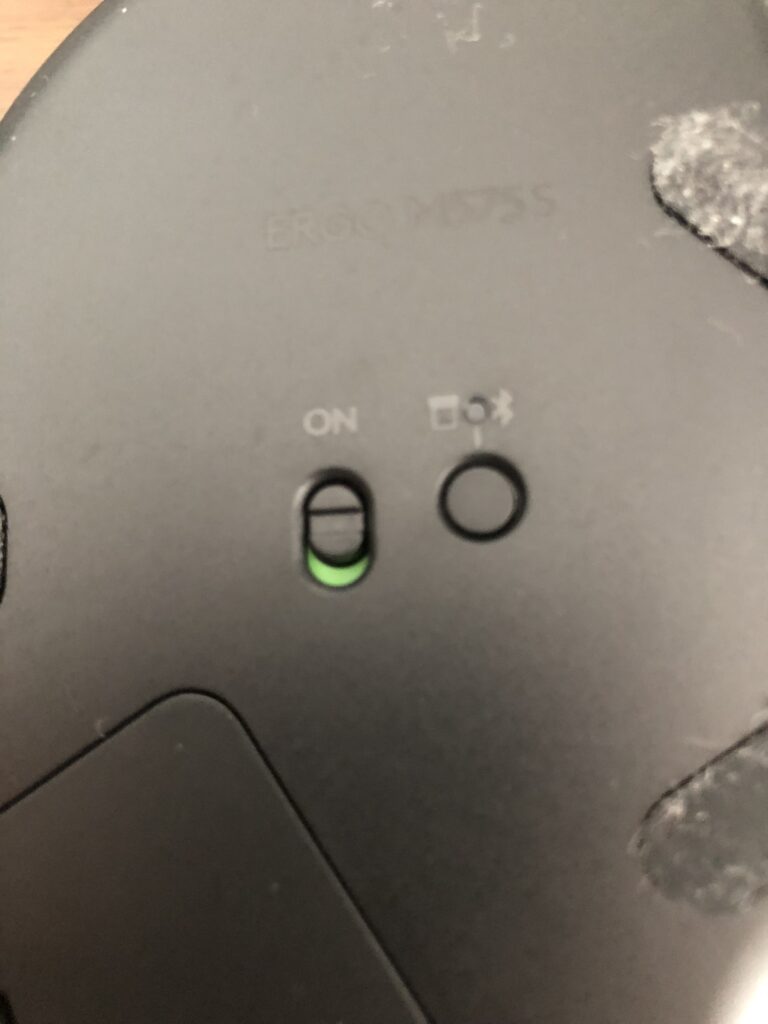
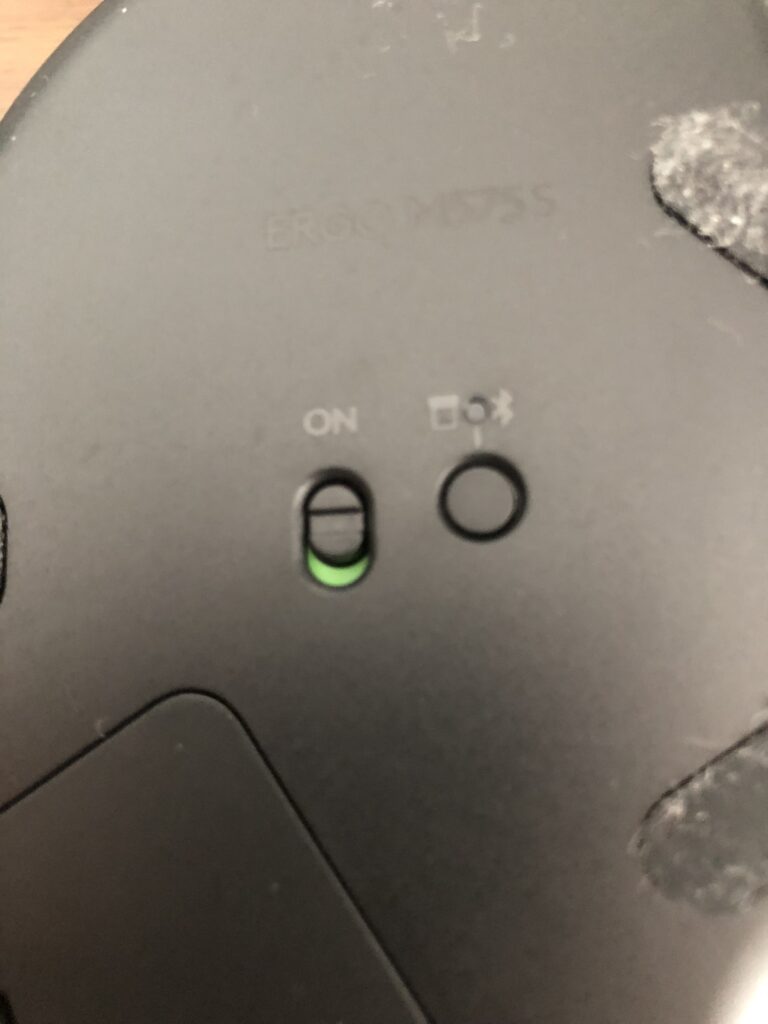
点滅されていればオンになっています。
挿入するとマウスが使えるようになります。
Bluetoothでの接続方法
Windowsの接続方法となります。
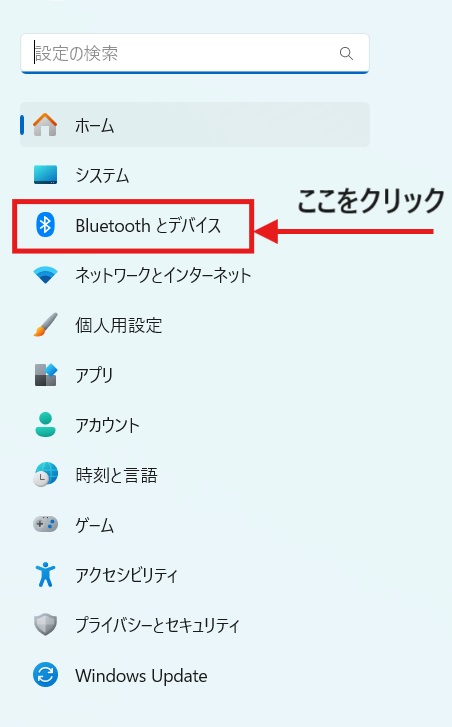
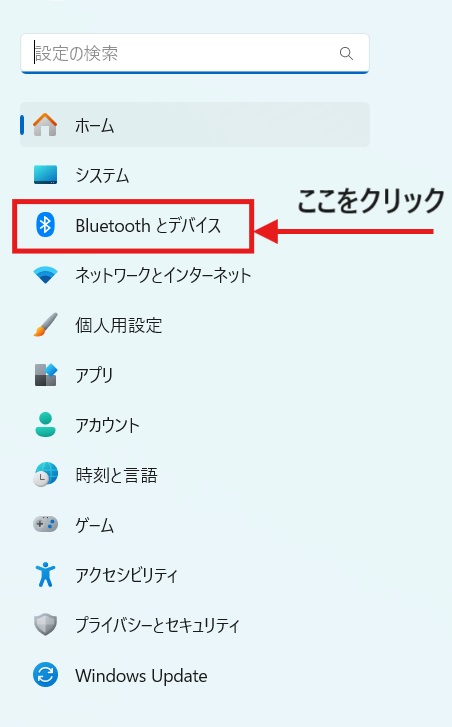
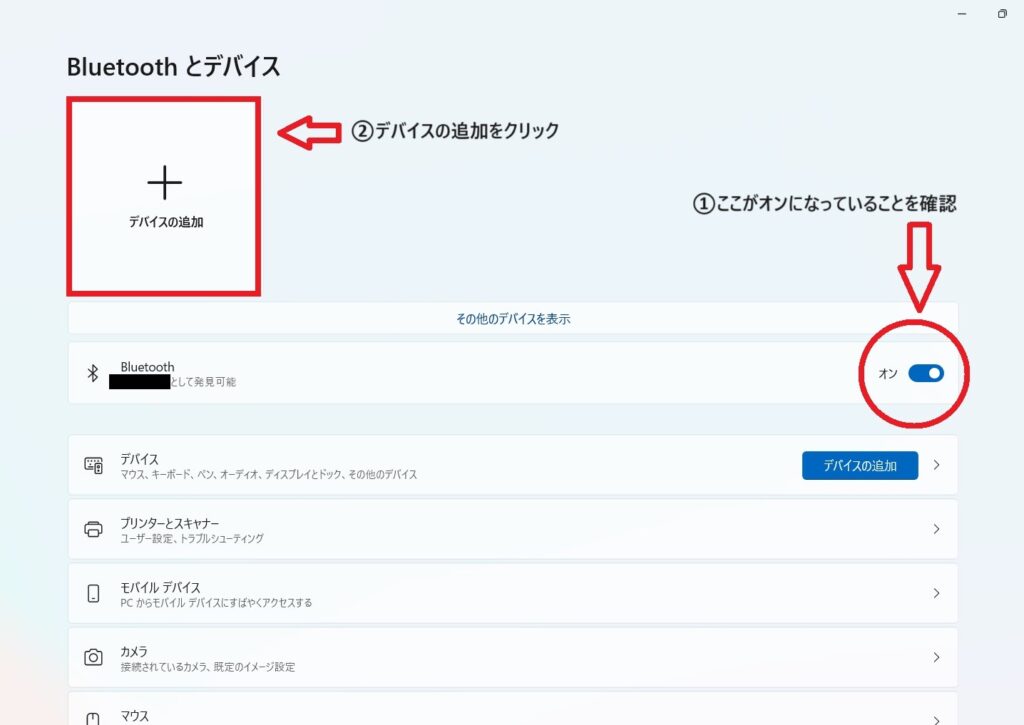
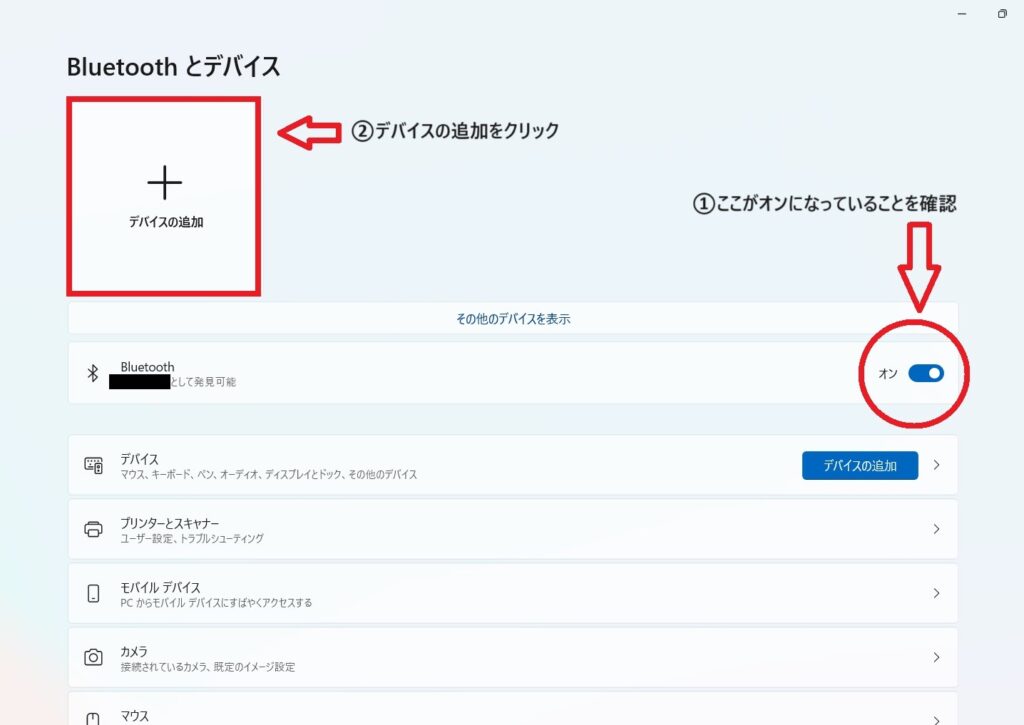
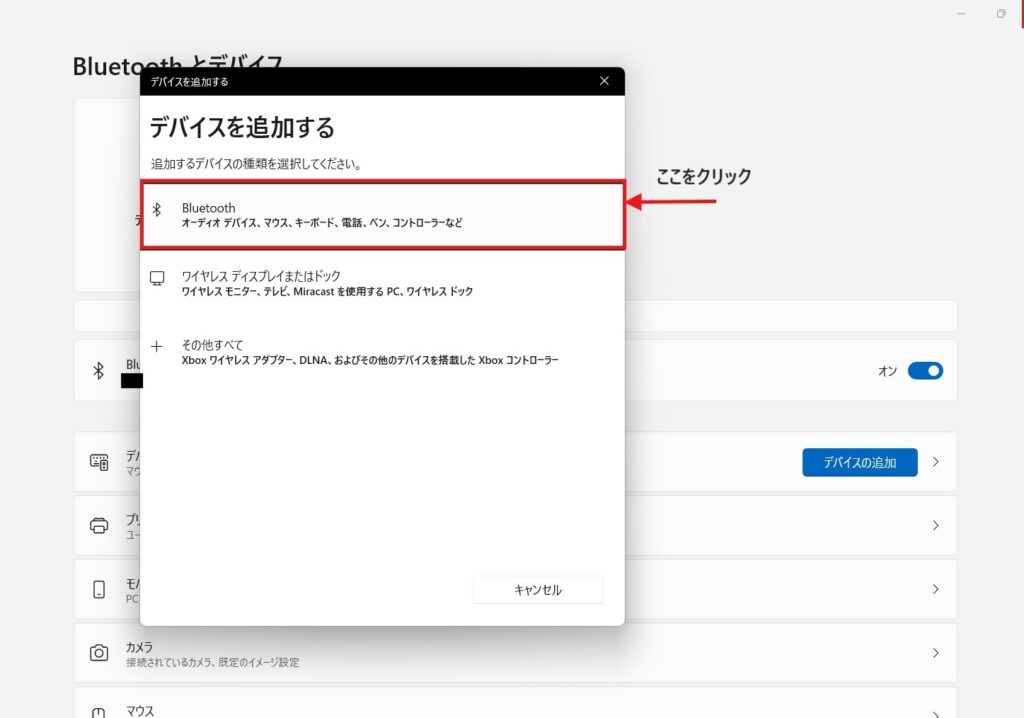
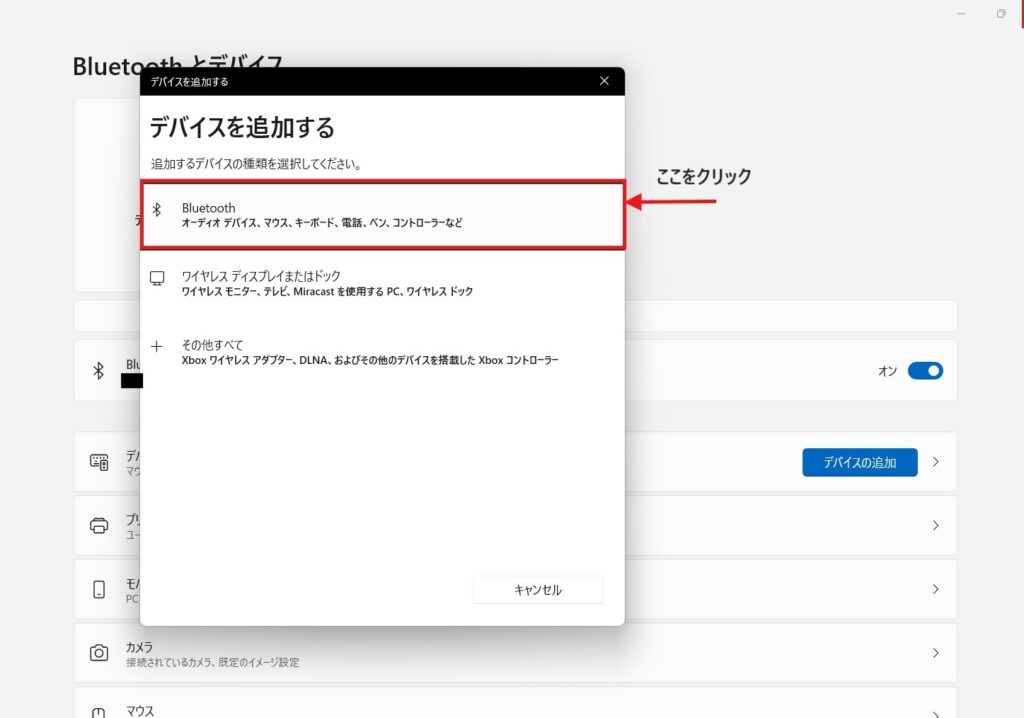
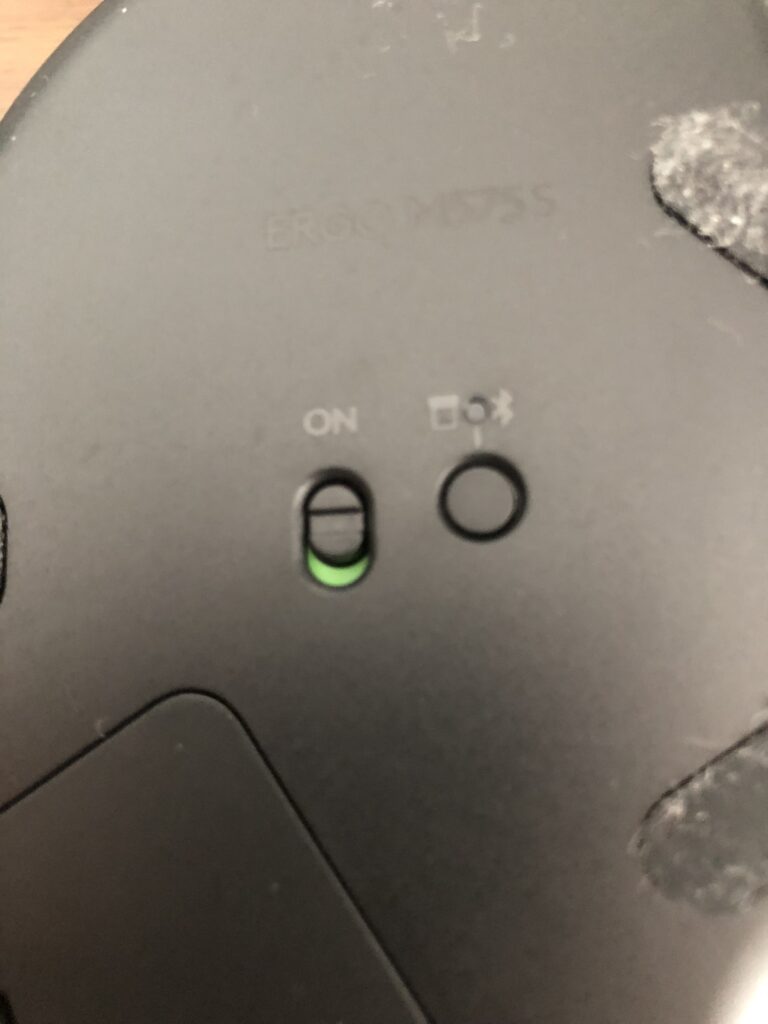
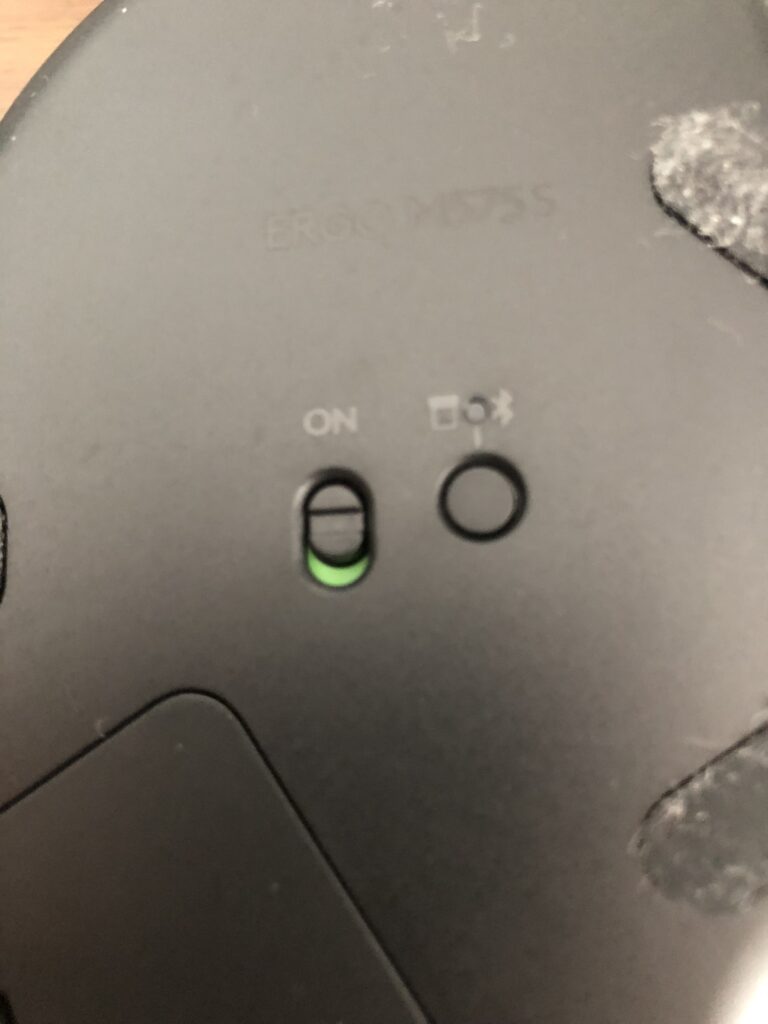
オンにすると点滅されている状態ですが、長押しでさらに早い速度で点滅されるとBluetooth接続開始となります。
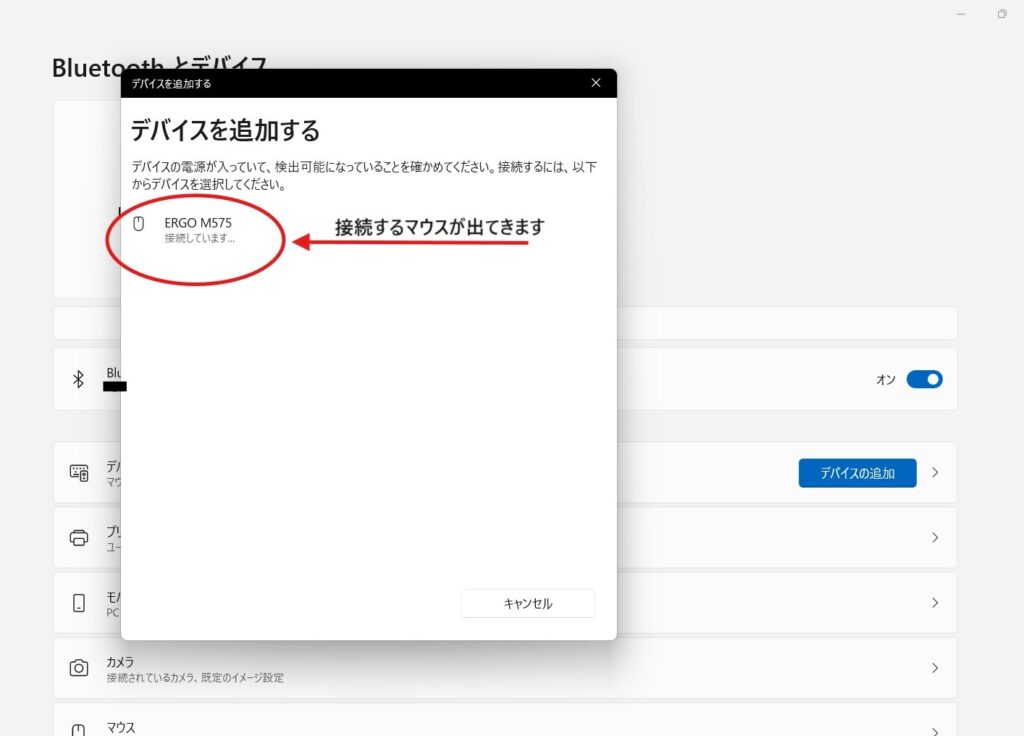
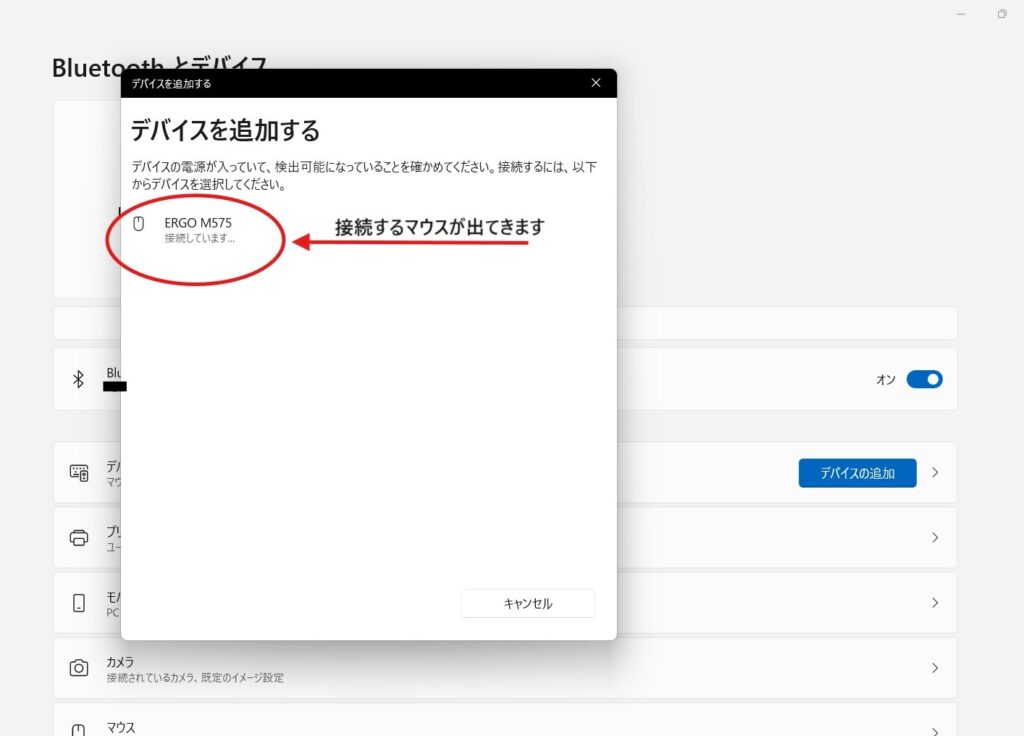
クリックして【接続しています…】の文字が出てきたら接続している最中となります。
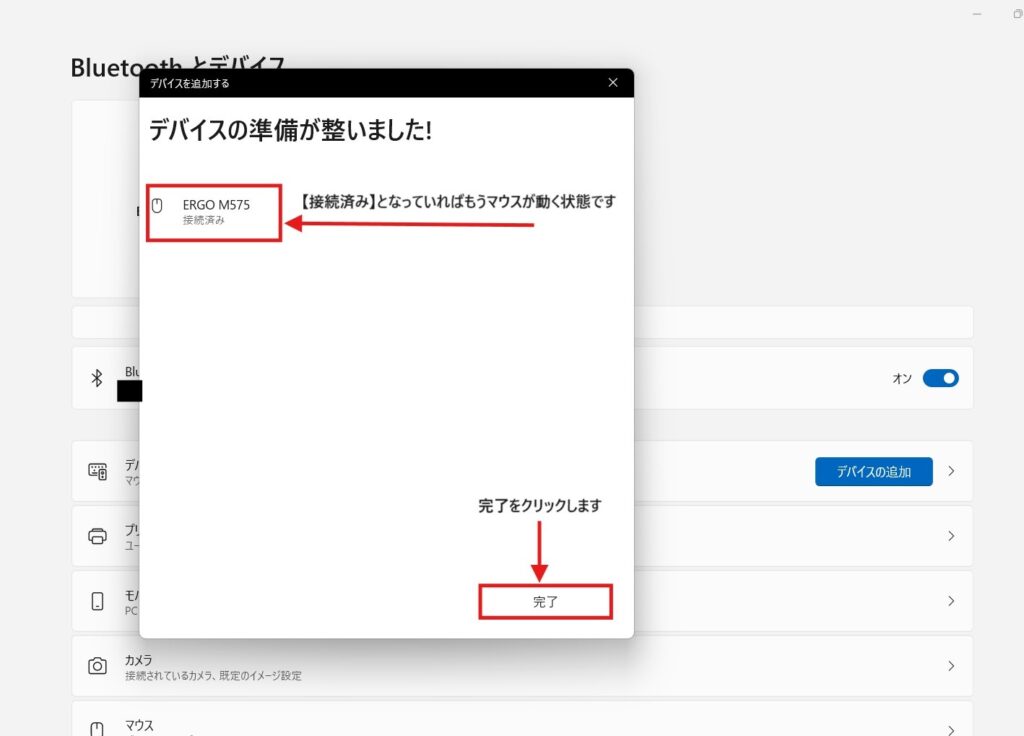
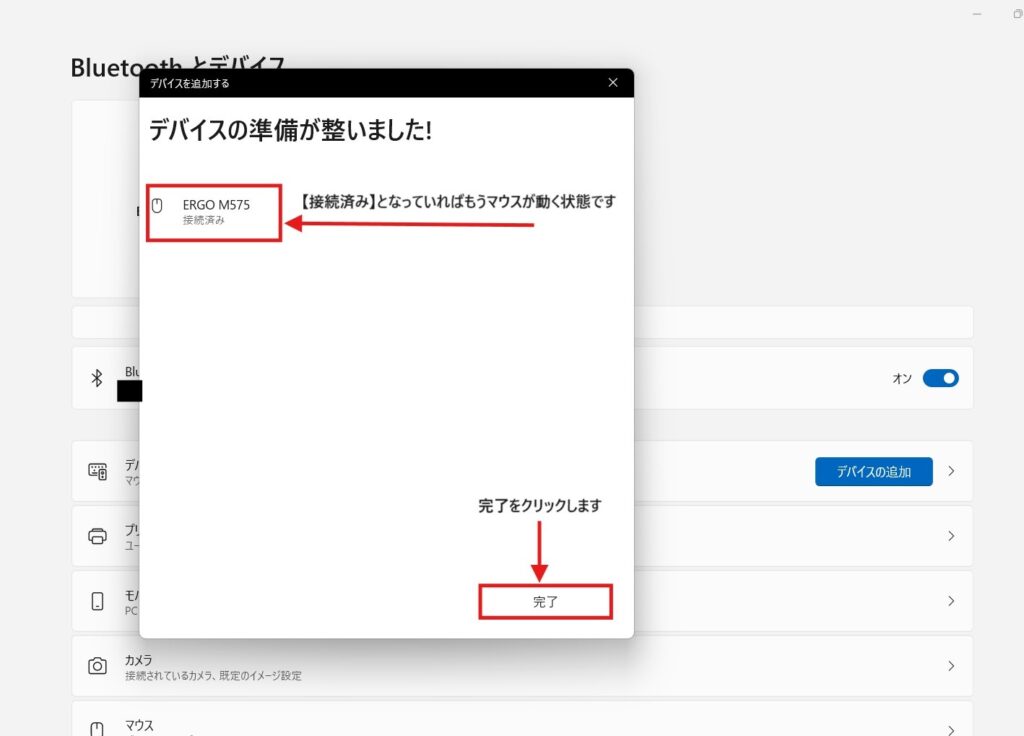
接続済みとなるとマウスが使える状態となります。
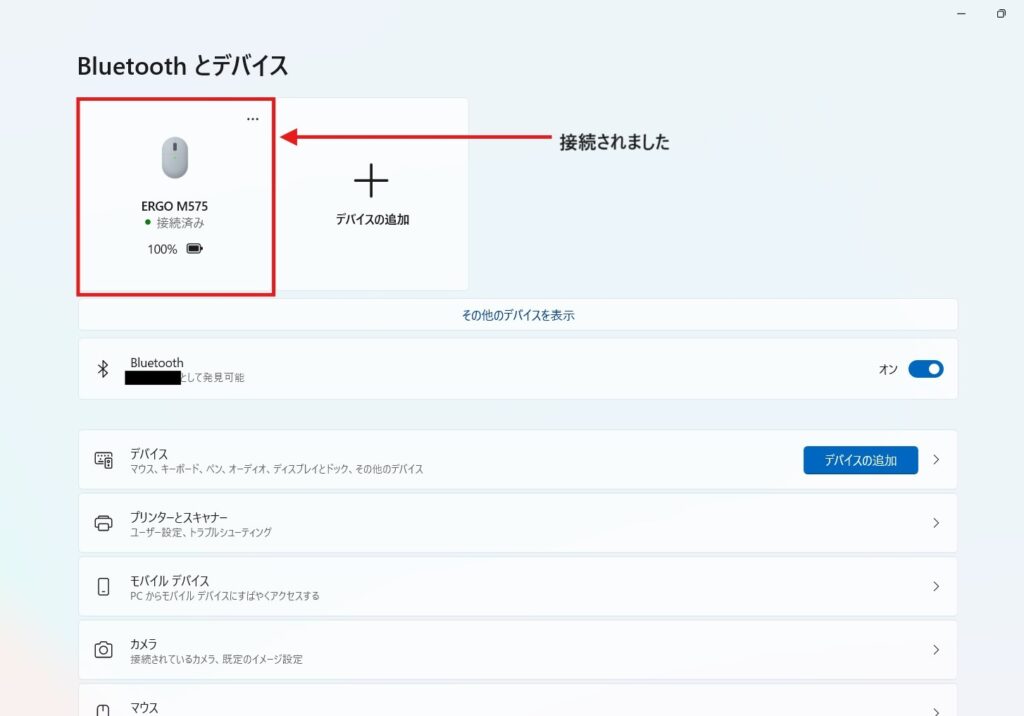
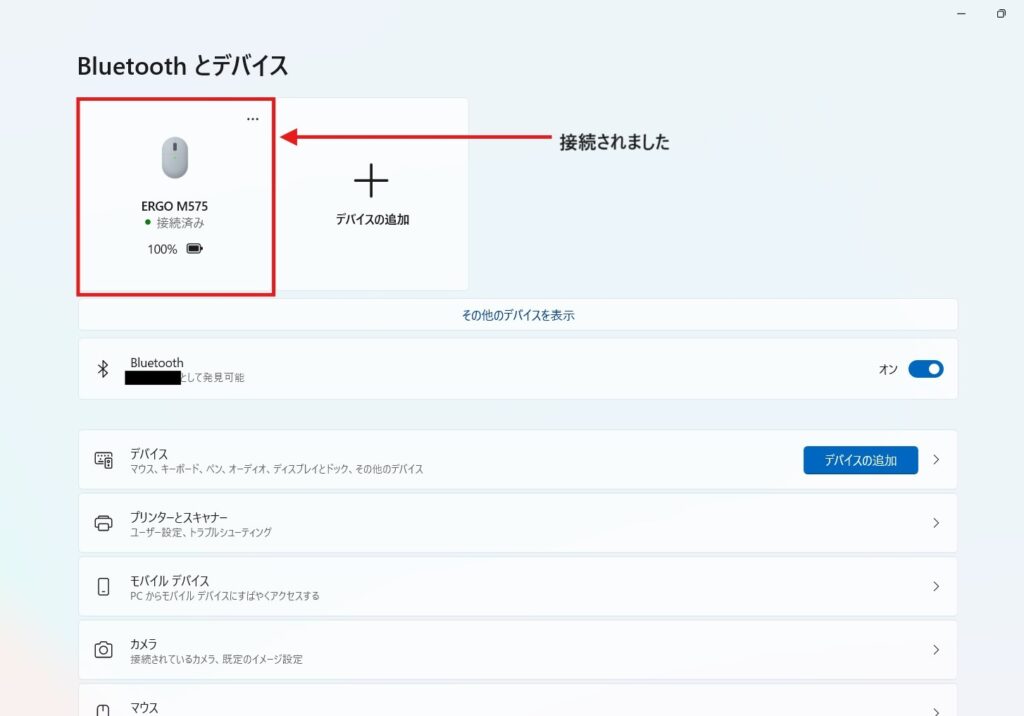
接続されていると最初の画面にマウスのデバイス品番が出てきます。
これで接続完了です!
使用感
1日使用してみた感想
スクロールとトラックボールの動かし方がなかなか思うように行かず、使い方が難しいと感じました。
親指を動かしてカーソルを移動させるという事が頭では分かってはいても難しいです。
ただ、トラックボールでのマウスポインター移動がとても速く、せっかちな私としては嬉しいポイントでした。
とにかく1日目はトラックボールとスクロールが思うように動かせませんでした。
購入して1か月の感想
購入して良かったの一言です。
トラックボール範囲が広いので親指何回も動かす必要ないです。
ただ、手を置くだけでマウス操作が行えるのがとても便利です。
トラックボールとスクロールに関しては頭こんがらがることは無くなりました。
スムーズにマウス操作が出来るようになり、必要不可欠な物になりました。
メリット・デメリット
デメリット
自身、手が大きい為問題なく使用してましたが、女性の方はマウスが少し大きいと感じるかもしれません。
また男性の方でも、手が小さい方は同じように大きいと感じる場合もあると思います。
大きいと感じると指をいつも以上に広げたり少し移動させて使用したりと疲れる原因になり得ます。
1ヶ月使用してマウスポインターが右から左へ勝手に動き出す現象が1度おきました。
ホコリなどで勝手に反応して動き出したのか。あるいはほこりなどが原因か分かりません。
“何度かトラックボール部分を回す”“息を吹きかける”“マウス自体を振ってみる”など対処した所元に戻りました。
トラックボール部分は動かす場所なのでゴミなどが溜まりやすいのかもしれません。
操作が全く出来なくなるということはありませんでした。
慣れるまで時間がかかります。
“スクロールする”“マウスポインターを動かす”この動作が最初、混乱してしまうと思います。
使い続けていく内にこの動作は慣れますので、慣れるまでの辛抱だと思います。
メリット
今まで“右クリック”“スクロール”する時間が圧倒的に短縮されました。
同時に自分がしたい動作が、簡単に右手で全て行える為作業を中断する事が減りました。
特にノートパソコンであればUSB差し込み口を出来るだけ確保しておきたいですよね。
Bluetooth搭載のパソコンであればUSB差し込み口を1つ潰さなくて済みます。
トラックボールマウスの良さは、マウス自体を動かさなくてもマウスポインターを移動できるという事です。
マウスを置く場所を確保すればすぐ使用出来ます。
まとめ
パソコン初心者こそ、トラックボールマウスをおススメします。
なぜなら、不必要にマウスを移動させる動作が無くなるのでストレス軽減されるからです。
最初は慣れないと思います。いくらパソコンに詳しい方でもすぐ使用して快適!という事はあまり無いと思います。
慣れるまでは時間かかりますが、使用する度に慣れていくので大丈夫です。
今回購入したのは【ロジクールワイヤレスマウストラックボールM575S】でしたが、他にもトラックボールマウスはあります。値段で躊躇されている方はお安めなものから試してみることもいいかもしれません。
https://amzn.to/3WwHYJf  |
少し高い買い物ですが、長い目でみてコスパがいい買い物だと判断しました。
パソコン作業する場所があまり取れないという方にももってこいだと思います!
今マウスを探してる方は是非参考になさってください。
作業が捗る事間違いなしです。
最後まで読んで頂きありがとうございました。